Hur man tillämpar transparens på SVG:er

Lär dig hur du tillämpar transparens på SVG-grafik i Illustrator. Utforska hur du matar ut SVG:er med transparent bakgrund och tillämpar transparenseffekter.
Verktygen Rotera, reflektera, skala och skära i Adobe Creative Suite 5 (Adobe CS5) Illustrator använder alla samma grundläggande steg för att utföra transformationer. Här är fem sätt att transformera ett objekt: ett för en godtycklig transformation och fyra andra för exakta transformationer baserat på ett numeriskt belopp du anger.
Eftersom denna transformationsmetod är godtycklig, tittar du på transformationen av ett objekt - med andra ord, du har inte en exakt procentandel eller vinkel i åtanke, och du vill fritt transformera objektet tills det ser rätt ut. Följ bara dessa steg:
Markera ett objekt och välj sedan ett transformeringsverktyg (rotera, reflektera, skala eller skjuv).
Klicka på ritytan en gång.
Var försiktig med var du klickar eftersom klicket bestämmer referenspunkten eller axelpunkten för transformationen. Klicket placerade axelpunkten ovanför höger öra. Bilden roteras på den axel som skapas vid den punkten.
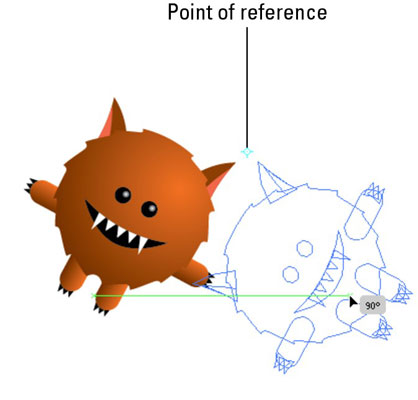
Det första musklicket skapar axelpunkten.
Dra i en mjuk rörelse.
Dra bara tills du skapar den transformation du vill ha.
Håll ned Alt (Windows) eller Option (Mac)-tangenten när du drar för att klona ett nyligen transformerat objekt samtidigt som det ursprungliga objektet behålls intakt. Det här tricket är särskilt användbart när du använder verktyget Reflect.
I metoderna i det här avsnittet visas hur du utför transformationer med hjälp av specifik numerisk information:
Exakt transformationsmetod 1 — med hjälp av verktygets dialogruta:
Markera ett objekt och välj sedan verktyget Rotera, Reflektera, Skala eller Skjuvning.
Dubbelklicka på transformeringsverktyget i verktygspanelen.
En dialogruta som är specifik för ditt valda verktyg visas. I det här exemplet valdes verktyget Rotera och dubbelklickade sedan för att öppna dialogrutan Rotera.
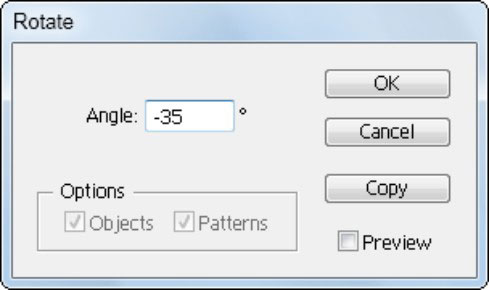
Dubbelklicka på ett transformeringsverktyg för att öppna dess dialogruta.
Skriv en vinkel, ett skalat belopp eller en procentsats i lämpligt textfält.
Markera kryssrutan Förhandsgranska för att se effekten av transformationen innan du klickar på OK; klicka på knappen Kopiera istället för OK för att behålla originalobjektet intakt och transformera en kopia.
Exakt transformationsmetod 2 — med hjälp av referenspunkten:
Markera ett objekt och välj sedan verktyget Rotera, Reflektera, Skala eller Skjuvning.
Alt-klicka (Windows) eller Alternativ-klicka (Mac) där du vill placera referenspunkten.
I lämplig dialogruta för transformeringsverktyget som visas anger du värden och klickar på OK eller klickar på knappen Kopiera för att tillämpa transformationen.
Denna metod är den bästa att använda om du behöver rotera ett objekt en exakt mängd på en definierad axel.
Exakt transformationsmetod 3 — med hjälp av Transform-menyn:
Välj ett objekt och välj sedan ett transformeringsalternativ från menyn Objekt→Transformera.
Lämplig transformeringsdialogruta visas.
Ange några värden och klicka på OK eller knappen Kopiera.
Exakt transformationsmetod 4 — med hjälp av Transform-panelen:
Välj ett objekt och välj Fönster→ Transformera för att komma åt Transformera panelen.
Ställ in dina alternativ.
Även om användningen av Transform-panelen förmodligen är den enklaste vägen att gå, ger det dig inte möjligheten att ange en exakt referenspunkt (genom att klicka med musen) eller andra alternativ som gäller de individuella Transform-verktygen.
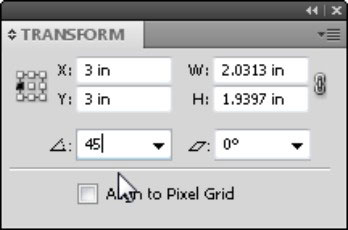
Ange värden på Transform-panelen.
Lär dig hur du tillämpar transparens på SVG-grafik i Illustrator. Utforska hur du matar ut SVG:er med transparent bakgrund och tillämpar transparenseffekter.
När du har importerat dina bilder till Adobe XD har du inte så mycket redigeringskontroll, men du kan ändra storlek och rotera bilder precis som du skulle göra med vilken annan form som helst. Du kan också enkelt runda hörnen på en importerad bild med hjälp av hörnwidgetarna. Maskera dina bilder Genom att definiera en sluten form […]
När du har text i ditt Adobe XD-projekt kan du börja ändra textegenskaperna. Dessa egenskaper inkluderar teckensnittsfamilj, teckenstorlek, teckensnittsvikt, justering, teckenavstånd (kerning och spårning), linjeavstånd (ledande), fyllning, kant (linje), skugga (skugga) och bakgrundsoskärpa. Så låt oss se över hur dessa egenskaper tillämpas. Om läsbarhet och typsnitt […]
Precis som i Adobe Illustrator ger Photoshop-ritytor möjligheten att bygga separata sidor eller skärmar i ett dokument. Detta kan vara särskilt användbart om du bygger skärmar för en mobilapplikation eller liten broschyr. Du kan tänka på en rityta som en speciell typ av lagergrupp skapad med hjälp av panelen Lager. Det är […]
Många av verktygen du hittar i panelen InDesign Tools används för att rita linjer och former på en sida, så du har flera olika sätt att skapa intressanta ritningar för dina publikationer. Du kan skapa allt från grundläggande former till invecklade ritningar i InDesign, istället för att behöva använda ett ritprogram som […]
Att slå in text i Adobe Illustrator CC är inte riktigt detsamma som att slå in en present – det är enklare! En textbrytning tvingar text att lindas runt en grafik, som visas i den här bilden. Den här funktionen kan lägga till lite kreativitet till alla delar. Grafiken tvingar texten att lindas runt den. Skapa först […]
När du designar i Adobe Illustrator CC behöver du ofta en form som har en exakt storlek (till exempel 2 x 3 tum). När du har skapat en form är det bästa sättet att ändra storlek på den till exakta mått att använda panelen Transform, som visas i den här bilden. Välj objektet och välj sedan Fönster→ Omvandla till […]
Du kan använda InDesign för att skapa och ändra QR-kodgrafik. QR-koder är en form av streckkod som kan lagra information som ord, siffror, webbadresser eller andra former av data. Användaren skannar QR-koden med hjälp av sin kamera och programvara på en enhet, till exempel en smartphone, och programvaran använder […]
Det kan finnas en tid då du behöver ett nytt foto för att se gammalt ut. Photoshop CS6 har du täckt. Svartvit fotografering är ett nyare fenomen än man kan tro. Daguerreotyper och andra tidiga fotografier hade ofta en brunaktig eller blåaktig ton. Du kan skapa dina egna mästerverk i sepiaton. Tonade bilder kan skapa […]
Med hjälp av Live Paint-funktionen i Adobe Creative Suite 5 (Adobe CS5) Illustrator kan du skapa den bild du vill ha och fylla i regioner med färg. Live Paint-hinken upptäcker automatiskt områden som består av oberoende korsande vägar och fyller dem därefter. Färgen inom en viss region förblir levande och flyter automatiskt om någon […]







